金舟文件夹加密大师如何批量对文件进行加密
- 来源: 金舟软件
- 作者:Kylin
- 时间:2025-03-06 18:05:18

金舟文件夹加密大师
-
官方正版
-
纯净安全
-
软件评分:
很多朋友不知道如何批量对文件进行加密,以下是详细的操作方法介绍,一起来看看吧!
操作介绍:
步骤一、打开金舟文件夹加密大师,选择“添加文件夹”,然后点击文件夹,或直接将文件夹拖拽到此处;
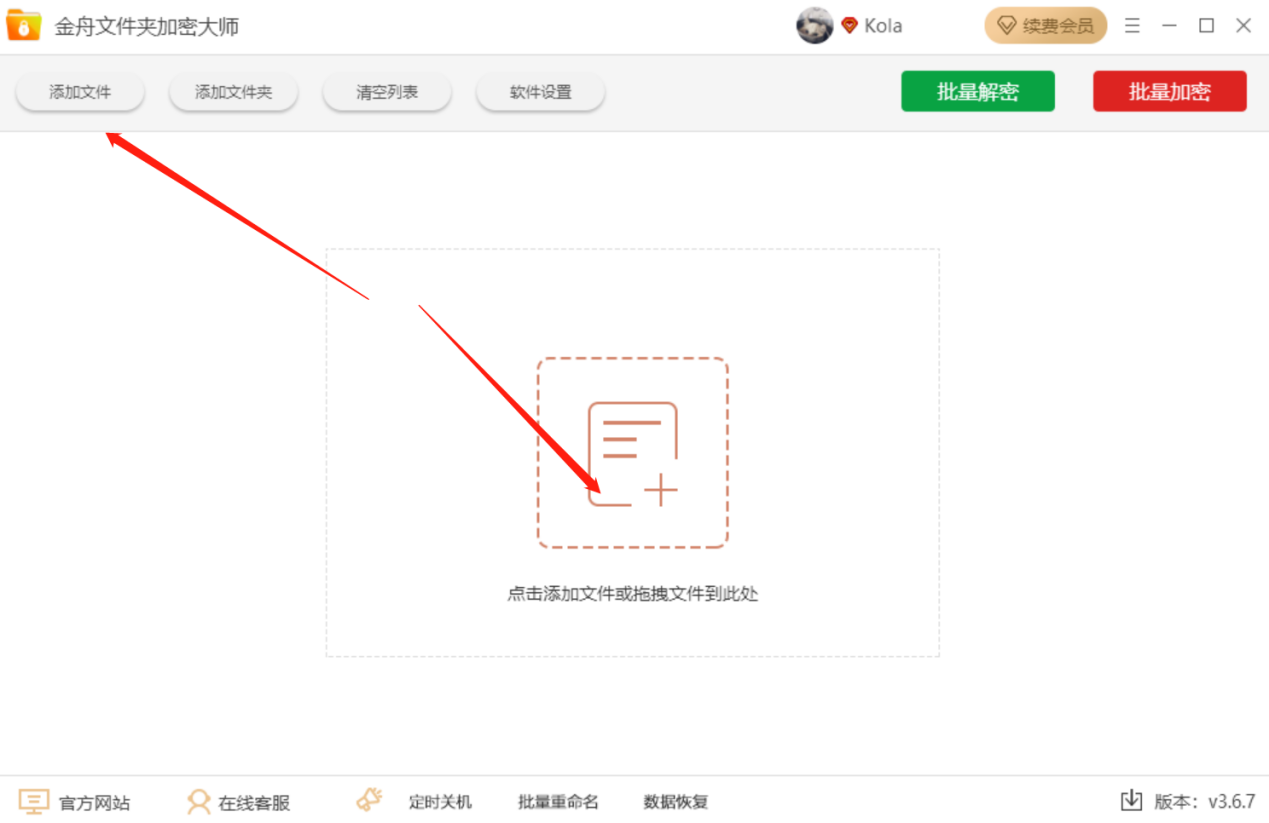
步骤二、可以对文件夹单独加密,点击文件的后面红色锁头标志。然后输入密码。
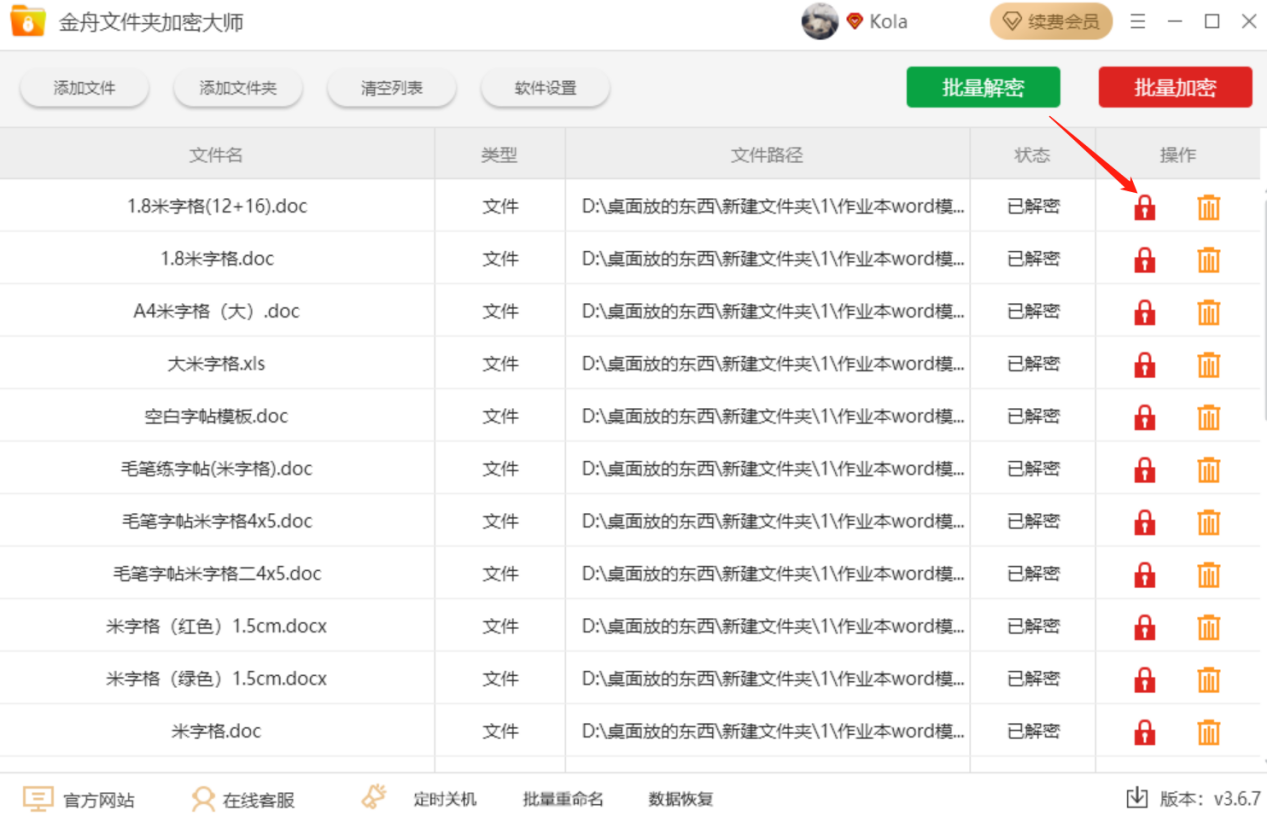
步骤三、这样就进行加密完成了,完成时会弹出加密完成,并且文件的状态也是“已加密”。
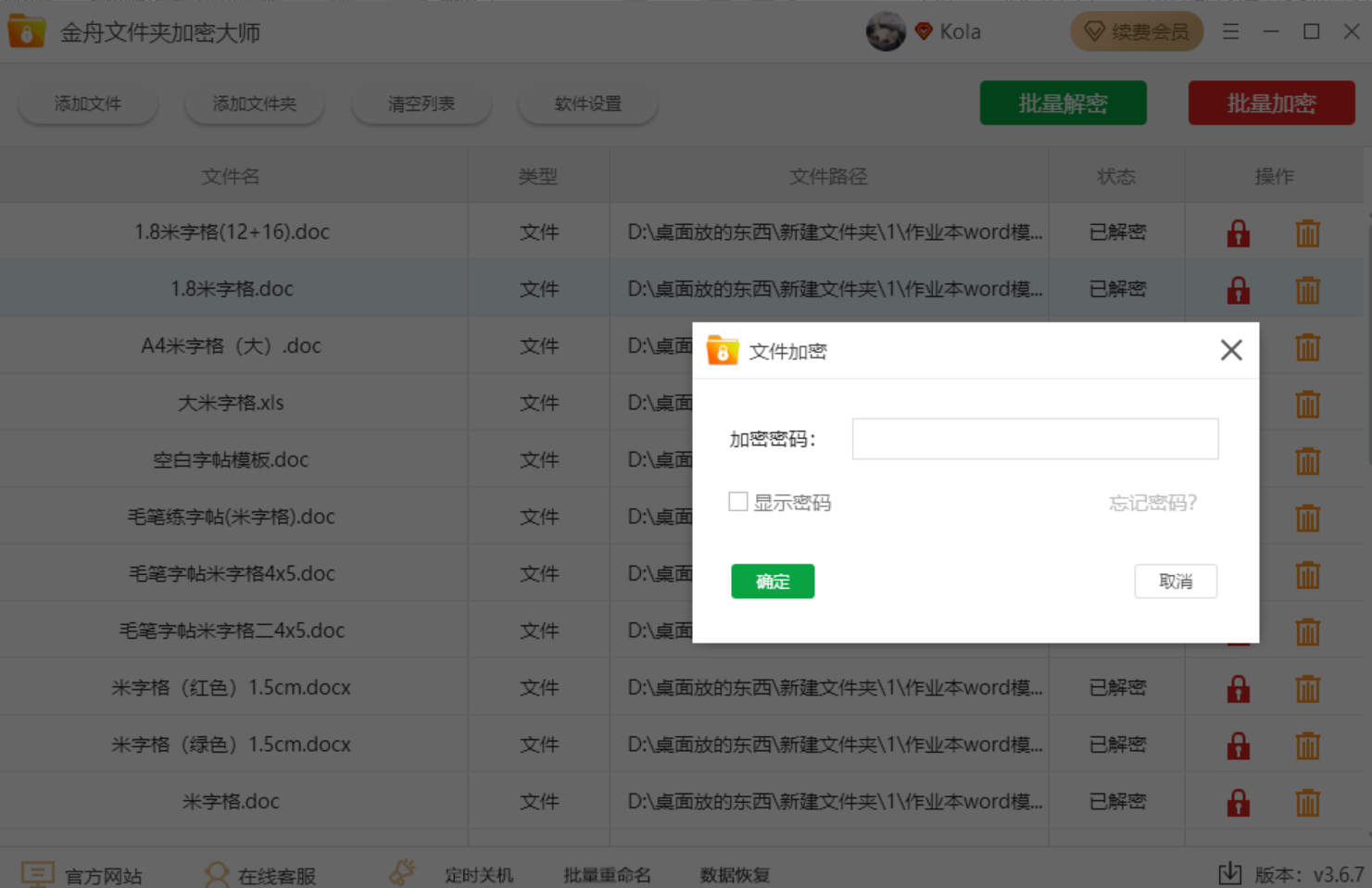
步骤四、在文件夹所在位置可以看到加密效果,如果需要打开这个文件夹需要输入刚刚加密的密码。
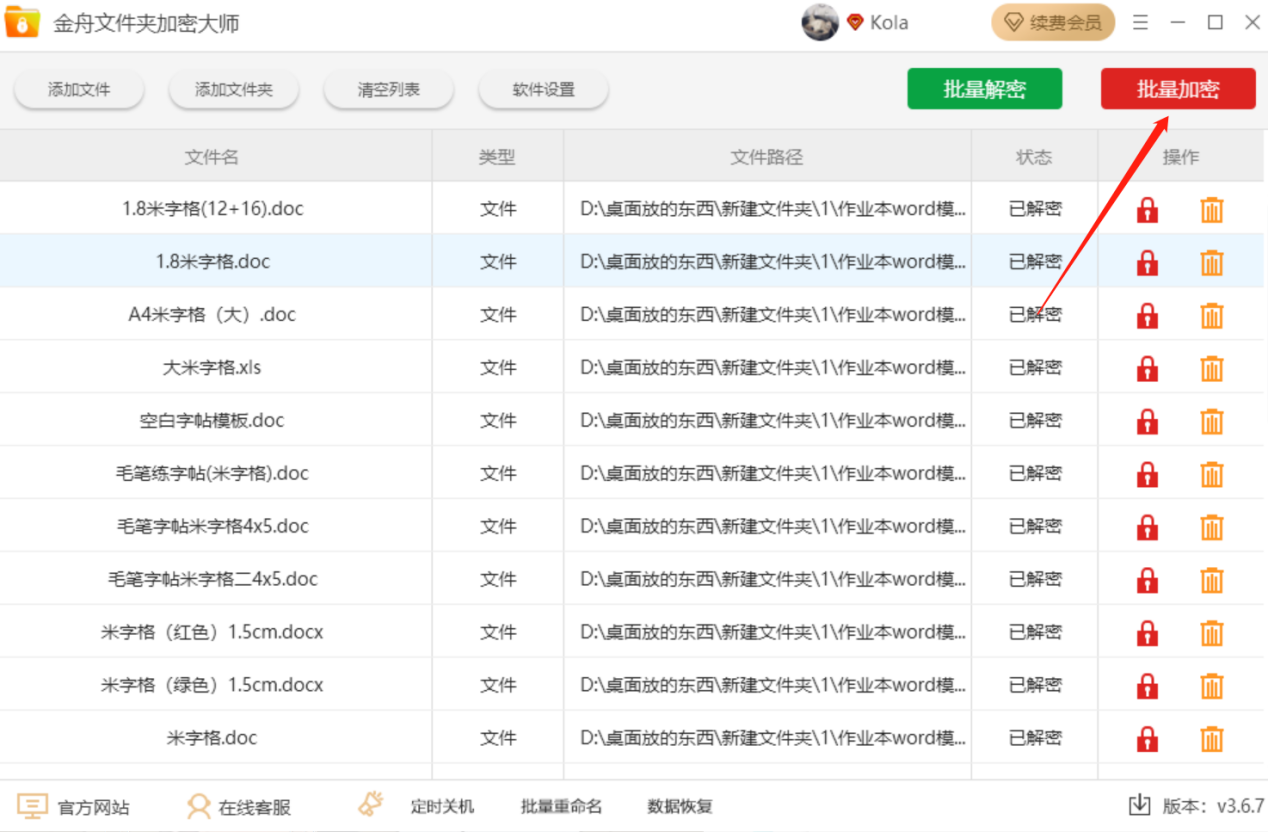
步骤五、也可以批量对所有文件夹进行加密,每个文件夹都是同一个密码,批量加密时点击右上角的“批量加密”按钮。然后输入密码。
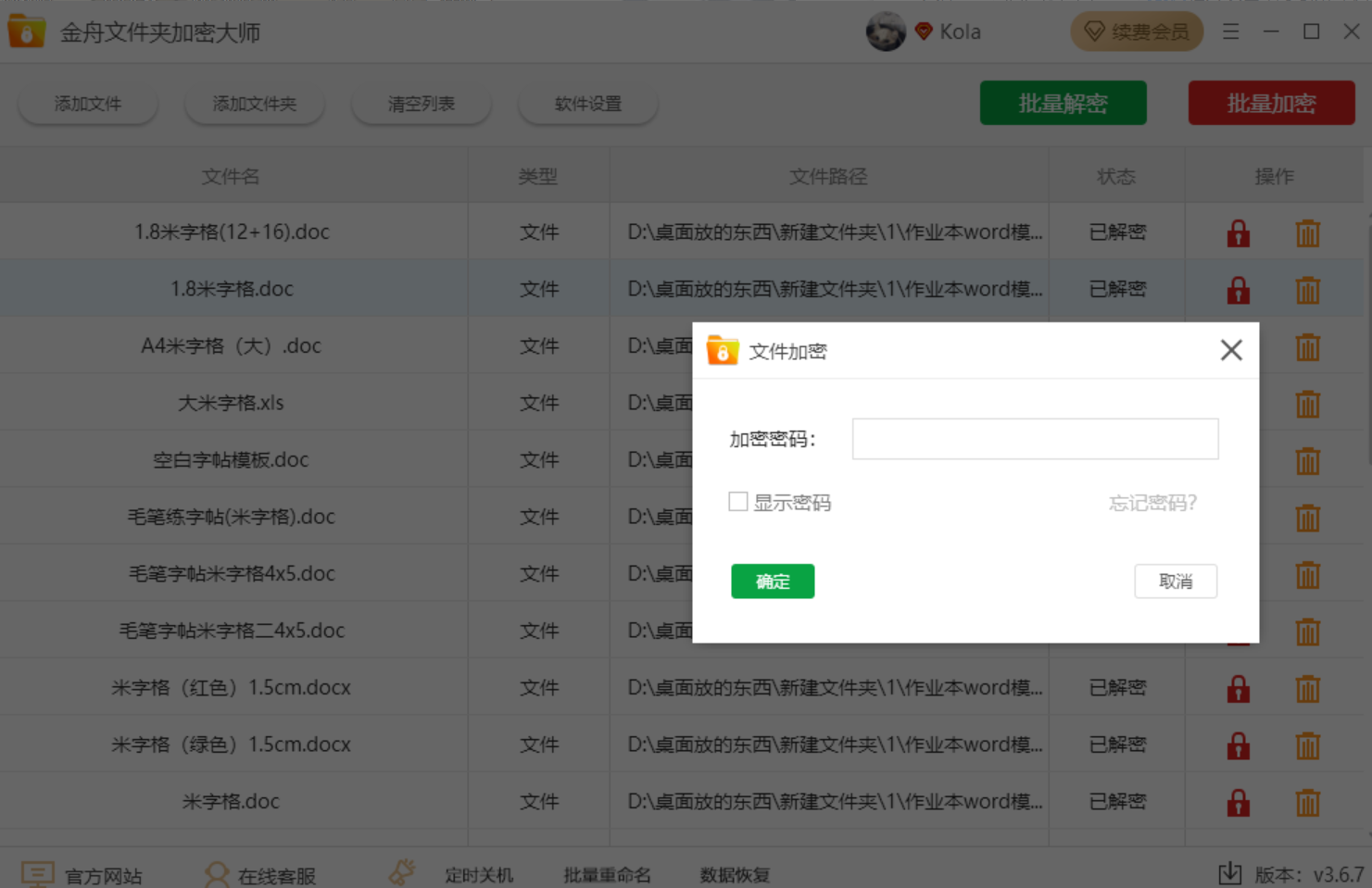
步骤六、这样就进行加密完成了,完成时会弹出加密完成,并且文件的状态也是“已加密”。
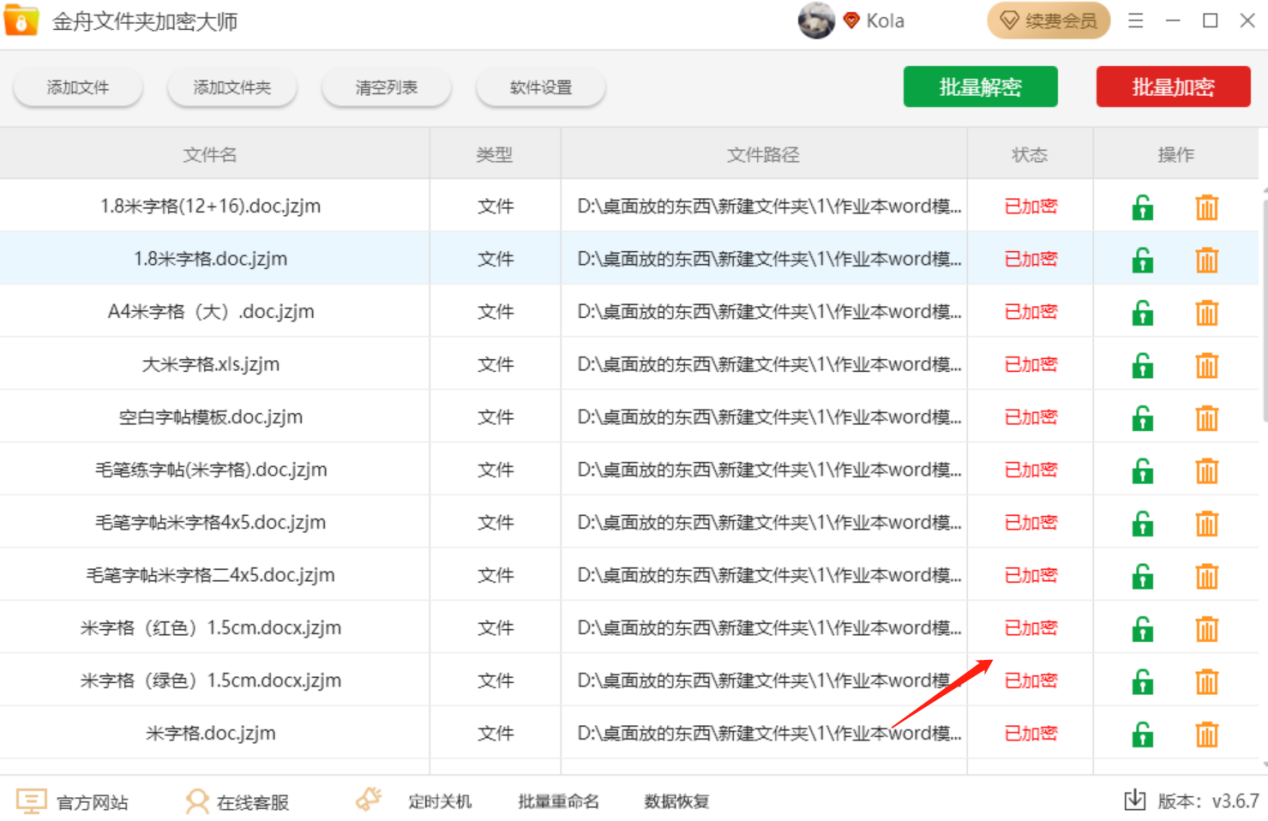
步骤七、在文件夹所在位置可以看到加密效果,如果需要打开这个文件夹需要输入刚刚加密的密码。
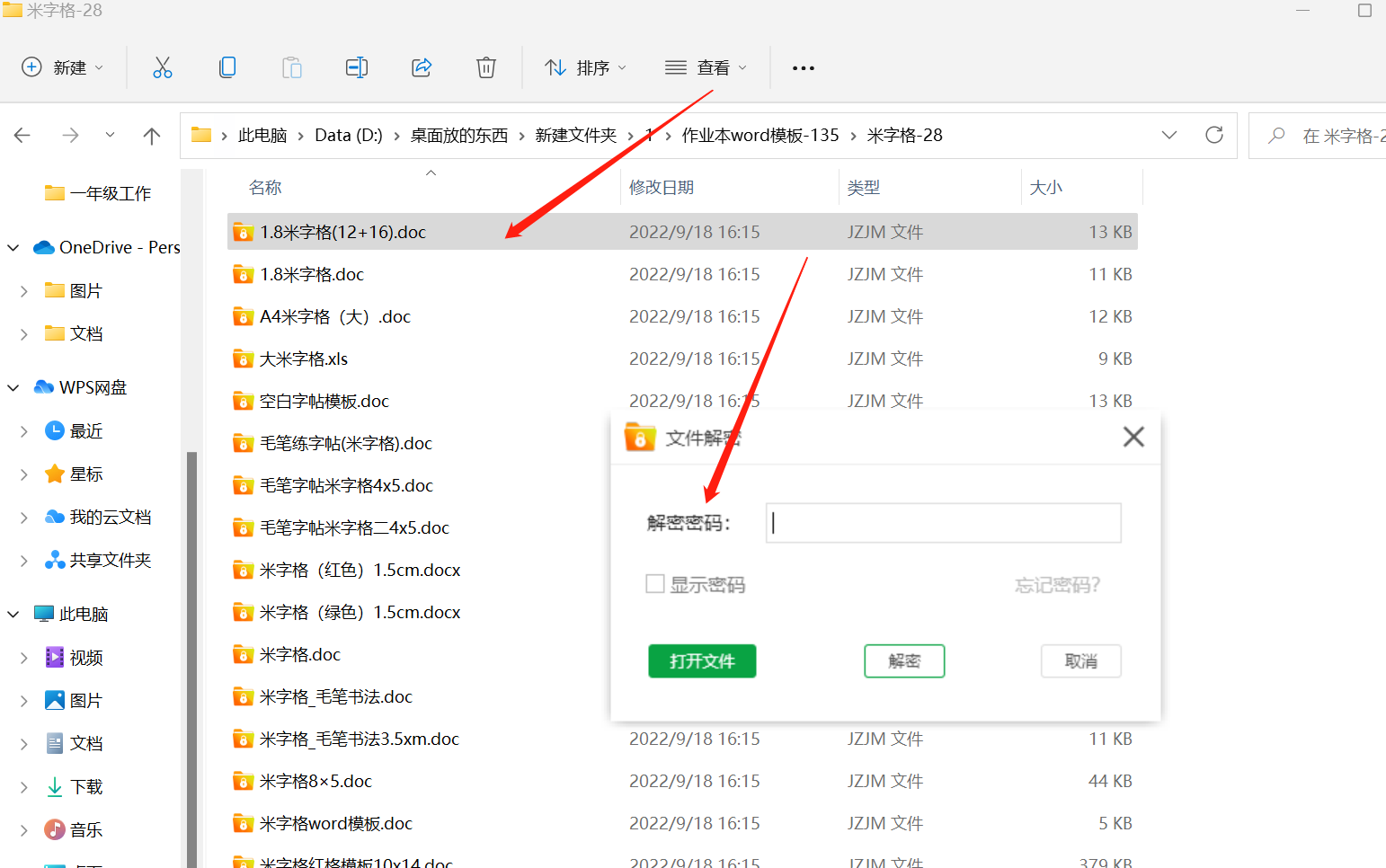
批量对文件进行加密就是这么简单,大家可以自行下载使用哦!
下载地址:<https://www.callmysoft.com/jiami>
如果想要深入了解我们的产品,请到江下科技产品中心了解更多产品信息!
推荐阅读:














































































































